Sådan finder du Moltres i Pokemon Sword: En komplet guide
Hvor finder man Moltres i Pokemon Sword? Hvis du spiller Pokemon Sword og håber på at fange Moltres, den legendariske ildfugl Pokemon, har du heldet …
Læs artikel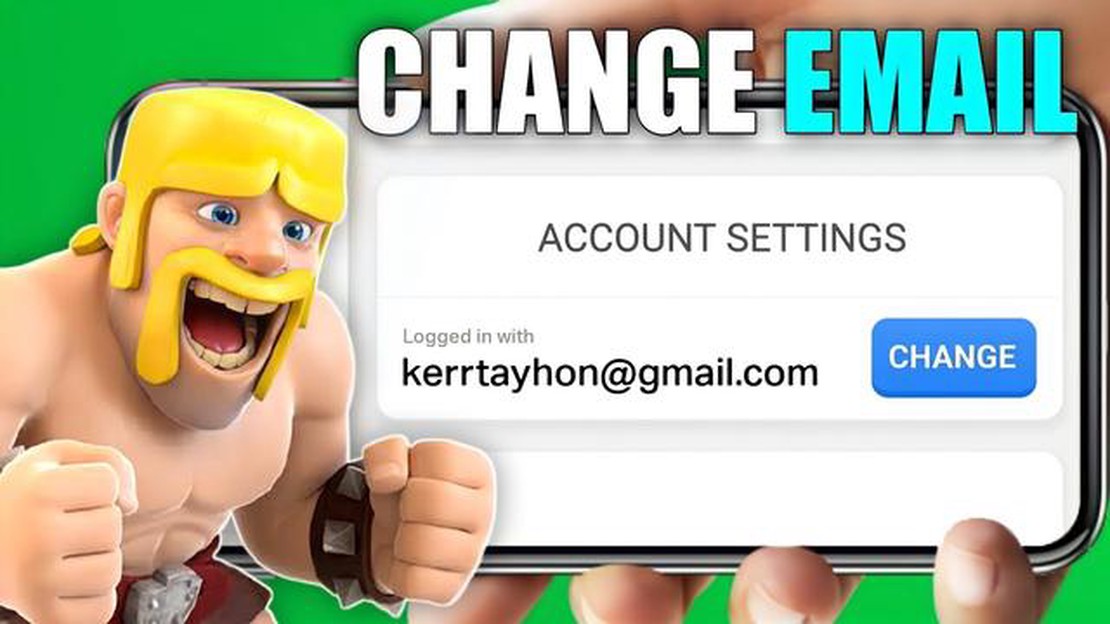
Clash of Clans er et populært mobilstrategispil, der giver spillerne mulighed for at bygge deres egen landsby, træne tropper og konkurrere i episke kampe mod andre spillere. Der kan dog komme et tidspunkt, hvor du har brug for at ændre den e-mailadresse, der er knyttet til din Clash of Clans-konto.
Det er en simpel proces at ændre sin Clash of Clans-e-mailadresse, men det er vigtigt at følge trinnene korrekt for at sikre, at din konto forbliver sikker. I denne trin-for-trin-guide vil vi lede dig gennem processen med at ændre din e-mailadresse i Clash of Clans, så du kan fortsætte med at spille uden afbrydelser.
**Trin 1: Åbn Clash of Clans, og gå til indstillingerne
Det første skridt til at ændre din Clash of Clans-e-mailadresse er at åbne spillet på din enhed og navigere til indstillingsmenuen. Den finder du normalt ved at trykke på tandhjulsikonet eller de tre vandrette streger i øverste højre hjørne af skærmen.
Trin 2: Tryk på knappen ‘Forbundet’.
Når du er i indstillingsmenuen, vil du se en knap, der hedder ‘Forbundet’ eller ‘Link en enhed’. Tryk på denne knap for at få adgang til kontoadministrationsdelen af Clash of Clans.
Trin 3: Tryk på ‘Supercell ID’.
I afsnittet om kontoadministration vil du se forskellige muligheder for at administrere din Clash of Clans-konto. Tryk på ‘Supercell ID’ for at fortsætte med at ændre din e-mailadresse.
Trin 4: Tryk på ‘E-mail’.
Når du har valgt ‘Supercell ID’, vil du blive præsenteret for forskellige sektioner af din kontoprofil. Tryk på ‘Email’ for at få adgang til e-mail-indstillingerne for din Clash of Clans-konto.
Trin 5: Indtast din nye e-mailadresse.
I afsnittet om e-mail-indstillinger vil du se et felt, hvor du kan indtaste din nye e-mail-adresse. Indtast omhyggeligt din nye e-mailadresse, og dobbelttjek for eventuelle stavefejl eller fejl.
Læs også: Hvornår udkommer Next-Gen-opdateringen til The Witcher 3 i din region?
Trin 6: Bekræft din nye e-mailadresse.
Når du har indtastet din nye e-mailadresse, vil Clash of Clans sende en bekræftelsesmail til den nye adresse. Tjek din indbakke, og følg instruktionerne i e-mailen for at bekræfte din nye e-mailadresse.
Trin 7: Bekræft ændringen.
Når du har bekræftet din nye e-mailadresse, skal du gå tilbage til afsnittet om e-mailindstillinger i Clash of Clans og bekræfte ændringen. Din Clash of Clans-konto vil nu være knyttet til den nye e-mailadresse.
Læs også: Opdag, hvordan du opnår sammenflettet skæbne i Genshin Impact Find din vej til kraftfulde ønsker
Ved at følge disse trinvise instruktioner kan du nemt ændre den e-mailadresse, der er knyttet til din Clash of Clans-konto. Husk at holde din konto sikker ved at bruge en stærk og unik adgangskode, og del aldrig dine kontooplysninger med nogen.
Hvis du vil ændre den e-mailadresse, der er knyttet til din Clash of Clans-konto, skal du følge trin-for-trin-vejledningen nedenfor:
Det er vigtigt at bemærke, at en ændring af din e-mailadresse også vil ændre dine loginoplysninger til Clash of Clans-spillet. Sørg for at huske din nye e-mailadresse og adgangskode for at få adgang til din konto i fremtiden.
At ændre din Clash of Clans-e-mailadresse er en simpel proces, men først skal du have adgang til spillets indstillingsmenu. Sådan kan du gøre det:
Når du har åbnet indstillingsmenuen, kan du gå videre til næste trin for at ændre din Clash of Clans-e-mailadresse.
Når du har logget ind på din Clash of Clans-konto, kan du fortsætte med at ændre din e-mailadresse ved at navigere til afsnittet “Kontoindstillinger”. Her er hvordan:
Ved at følge disse trin kan du navigere til afsnittet med kontoindstillinger i Clash of Clans og finde muligheden for at ændre din e-mailadresse. Dette er et vigtigt skridt i processen med at opdatere din Clash of Clans-konto med en ny e-mail-adresse.
For at ændre din e-mailadresse i Clash of Clans, skal du følge disse trin:
Bemærk: Det er vigtigt at huske din nye e-mailadresse, da du skal bruge den til at gendanne eller bekræfte din konto i fremtiden.
Der er flere grunde til, at du måske ønsker at ændre din Clash of Clans-e-mailadresse. Måske har du ikke længere adgang til den nuværende e-mail, eller du vil bare bruge en anden e-mail til din spilkonto. At ændre din e-mailadresse kan hjælpe dig med at få adgang til din konto igen eller opdatere dine kontaktoplysninger.
For at ændre din Clash of Clans-e-mailadresse skal du have adgang til både din nuværende og din nye e-mailkonto. Derudover skal du være logget ind på din Clash of Clans-spilkonto. Sørg for, at du har de nødvendige oplysninger og adgang, før du forsøger at ændre din e-mailadresse.
Hvor finder man Moltres i Pokemon Sword? Hvis du spiller Pokemon Sword og håber på at fange Moltres, den legendariske ildfugl Pokemon, har du heldet …
Læs artikelHvordan får man Lucario i Pokemon Go? Hvis du er fan af Pokemon Go, er du sikkert altid på udkig efter sjældne og kraftfulde Pokemon, som du kan føje …
Læs artikelHvordan man ikke glitcher i Clash Royale? Clash Royale er et populært mobilspil, der involverer strategi og dygtighed, når spillerne forsøger at …
Læs artikelHvordan ændrer man navn på Facebook for Coin Master? Er du en ivrig spiller af Coin Master? Vil du ændre dit navn på Facebook, så det matcher din …
Læs artikelHvordan får man 5-stjernet karakter i Genshin Impact? Genshin Impact er et populært open-world action-rollespil udviklet og udgivet af miHoYo. Et af …
Læs artikelHvem køber Pokemon-kort i nærheden af mig? Undrer du dig over, hvor du kan sælge dine Pokemon-kort? Så behøver du ikke lede længere! Vi har samlet en …
Læs artikel